Načtení souborů do projektu
Už zvládáte stáhnutí videa z kamery do počítače, které Vám stahované video přímo vloží do projektu, ale může se stát, že máte video na disku a chcete s ním také pracovat (přidat do projektu). Nemusí se jednat pouze o video, ale může jít o audio, obrázky či titulky.
Jak načtu soubory do projektu?
Vložení samostatného videa
Adobe Premiere umí načítat běžné video formáty, ostatní si, bohužel, musíte nejdříve jinými prostředky převést do podporovaného formátu.
Vložení video souboru do projektu je jednoduché, pro tyto účely existuje funkce Import (přístupná z menu File >> Import...). Otevře se běžné dialogové okno pro výběr souboru, vyhledáte soubor, označíte a kliknete na tlačítko Open.
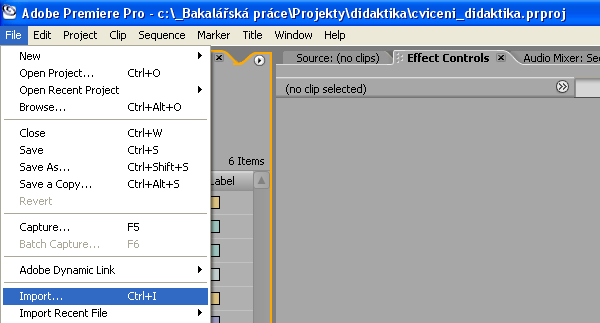
Funkce Import je přístupná přes menu File
V některých případech může být problém i při vkládání běžných videí, které jinak v přehrávači přehrajete (.avi). Může to být způsobeno speciálním kodekem použitým pro komprimaci videa. V takovém případě se zobrazí chybová hláška File Import Failure.
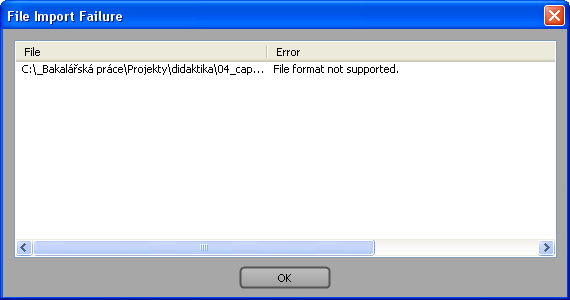
Vkládaný soubor není podporován
Vložení jiného souboru
Ostatní soubory, jako jsou audio soubory, soubory s obrázky apod. se vkládají stejným způsobem, jako videa. V dialogovém okně s výběrem načítaného souboru vyberte požadovaný soubor.
Při vkládání audia si jej Adobe Premiere převádí do svého formátu a to může trvat i několik minut, záleží na délce záznamu. Stav procesu můžeme sledovat vpravo dole ve stavovém řádku programu.

Automatický převod formátu audia
Vložení celé složky
Abyste nemuseli soubory, vkládat jeden po druhém, tak můžete využít funkce pro vložení celé složky.
Postup je shodný, jako při vkládání souboru, ale v dialogovém okně vyznačíte složku a použijete tlačítko Import Folder.
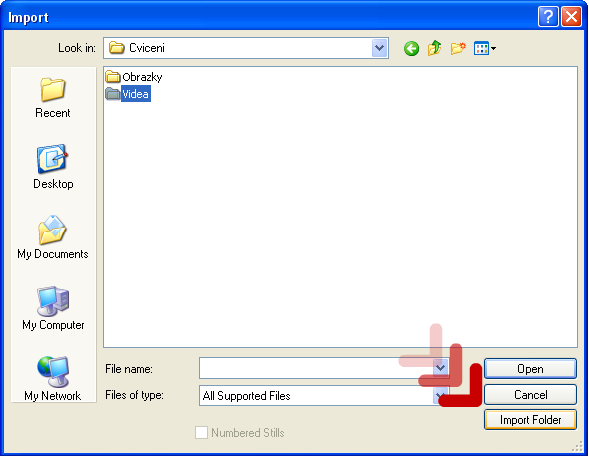
Vložení všech souborů v dané složce
Pokud by složka obsahovala i nějaké nepodporované soubory, tak by se Vám zobrazila hláška File Import Failure se seznamem nenačtených souborů. Je potřeba myslet na to, že do projektu se načtou pouze soubory obsažené ve složce, pokud by zde byla další složka, tak tato složka vč. jejího obsahu načtená nebude.
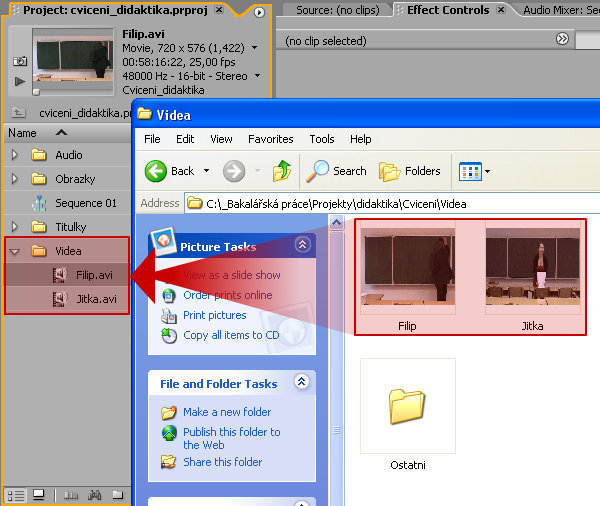
Do projektu se načetly pouze soubory ve složce Videa
Které soubory mohu načítat?
Jedná se pouze o výběr některých podporovaných typů, vývoj programu jde dál a tak, s každou další verzí, podporované soubory přibývají. Je možné doinstalovávat přídavné moduly, tzv. plug-ins, které rozšiřují funkce programu, tedy mohou i přidávat další podporované formáty.
Při načítání obrazových souborů (videí, obrázků a grafiky) dochází k automatické korekci poměru stran pixelů. Nemusíte se tedy bát, že by se načítaný obrázek ve výsledném videu nějak nevhodně roztahoval/smrskávál. Například pokud chcete do projektu založeném jako PAL 16:9 (tj. poměr stran pixelů 1,422:1) vložit obrázek přes celou obrazovku, tak i přes to, že video má rozlišení 720x576, tak obrázek musí mít velikost 1024x576, nebo musí být vytvořen a uložen ve formátu podporujícím obdélníkové pixely (např. Adobe Photoshop).
| DOPORUČENÍ |
Nejrychlejší způsob, jak zjistit, zda Vaše verze Adobe Premiere zvládne načíst nějaký soubor je zkusit to. |
Seznam vybraných podporovaných formátů
| Video soubory | ||
| Popis | Přípona | Poznámka |
| AVI Movie | .avi | |
| MPEG Movie | .mpeg, .mpg | |
| QuickTime Movie | .mov | Musí být nainstalovaný QuickTime player |
| Windows Media Movie | .wmv, .asf | |
| Audio soubory | ||
| Popis | Přípona | Poznámka |
| MP3 Audio | .mp3 | |
| Macintosh Audio AIFF | .aif, .aiff | |
| Windows Media Audio | .wma | |
| Windows WAVE audio file | .wav | |
| QuickTime Audio | .mov | Musí být nainstalovaný QuickTime player |
| Obrázky a grafika | ||
| Popis | Přípona | Poznámka |
| Adobe Illustrator Art | .ai | |
| Bitmap | .bmp | |
| CompuServe GIF | .gif | S podporou průhlednosti a animace |
| Encapsulated PostScript File | .eps | |
| Icon file | .ico | |
| JPEG | .jpg, .jpeg | |
| Macintosh PICT file | .pic, .pict | |
| Photoshop | .psd | |
| Portable Network Graphics | .png | S podporou průhlednosti |
| TIFF image file | .tiff, .tif | |
| Ostatní | ||
| Popis | Přípona | Poznámka |
| Adobe Title Designer | .prtl | Formát pro import/export titulků |
| Adobe Premiere 6 Bins | .plb | |
| Adobe Premiere 6 Storyboards | .psg | |
| Adobe Premiere 6 Titles | .ptl | Soubor s titulky ze starší verze Adobe Premiere 6 |
| Adobe Premiere 6 Projects | .ppj | Soubor projektu ze starší verze Adobe Premiere 6 |
| Adobe Premiere Pro Projects | .prproj | |
| Adobe After Effects Projects | .aep | |
Opakování
| Doporučení: Pokud pro přístup využijete svůj účet v Informačním systému Masarykovy univerzity, můžete se v budoucnu vrátit ke svým odpovědím. |
Fakulta informatiky Masarykovy univerzity |
Nahoru, návrat na úvodní stránku webu, přístupnost |
| Servisní středisko pro e-learning na MU, 2009
| Stránky střediska na Elportále

